Команда "3AT" - Создать резьбу



Команда "3AT" - Создать резьбу |
  
|
Вызов команды:
Пиктограмма |
Лента |
|---|---|
|
3D Модель → Операции → Резьба |
Клавиатура |
Текстовое меню |
<3AT> |
Операции > Резьба |
Данная операция позволяет создавать косметические резьбы на цилиндрических и конических гранях 3D модели. Косметической такая резьба называется потому, что при выполнении команды на выбранную грань накладывается текстура, изображающая резьбу с учетом заданных границ и значений шага и направления. В отличии от резьбы, созданной при помощи операции "3SR - Спираль", данная операция не создаёт сложной геометрической поверхности и не требует больших затрат времени при создании и пересчете модели. При создании 2D проекций система автоматически создаёт линии изображения соответствующие нанесённой резьбе. При оформлении чертежа размеры, привязанные к таким линия изображения, будут отображать условное обозначение резьбы.
Параметры стандартных резьб содержаться в специальной базе данных «Treads.mdb», которая лежит в папке Program. База состоит из нескольких таблиц, каждая из которых задаёт один стандарт на резьбу. Параметры резьбы (шаг, высота профиля, обозначение) могут рассчитываться автоматически по таблице базы данных или задаваться пользователем вручную для создания нестандартной резьбы. При необходимости база данных может быть дополнена пользователем.
Вызов команды доступен из контекстного меню при выбранной цилиндрической или конической грани (пункт "Создать|Резьба"). В этом случае при вызове команды несущая грань считается уже выбранной.
После вызова команды в автоменю доступны опции:
![]() <Y> Закончить ввод.
<Y> Закончить ввод.
![]() <P> Задать параметры элемента
<P> Задать параметры элемента
![]() <I> Выбрать другой ближайший элемент.
<I> Выбрать другой ближайший элемент.
![]() <X> Выйти из команды.
<X> Выйти из команды.
![]() <F5> Предварительный просмотр результата операции.
<F5> Предварительный просмотр результата операции.
![]() <F> Выбрать цилиндрическую грань.
<F> Выбрать цилиндрическую грань.
![]() <A> Тип задания начала резьбы.
<A> Тип задания начала резьбы.
![]() <D> Тип задания конца резьбы.
<D> Тип задания конца резьбы.
![]() <R> Отменить выбор всех граней.
<R> Отменить выбор всех граней.
Для создания операции необходимо выполнить следующую последовательность действий:
1. Указать несущую грань.
2. Задать параметры резьбы.
3. Задать границы начала и конца резьбы (необязательное действие).
4. Подтвердить создание операции.
Выбор несущей грани
Опция ![]() (<F>) по умолчанию активна после вызова команду. Для выбора доступны цилиндрические и конические грани. Допускается выбор нескольких граней одинакового типа и диаметра.
(<F>) по умолчанию активна после вызова команду. Для выбора доступны цилиндрические и конические грани. Допускается выбор нескольких граней одинакового типа и диаметра.
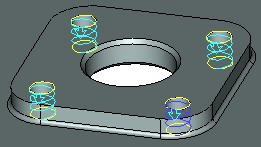
После выбора грани на её поверхности отображается схематичное изображение резьбы в виде спирали, границы резьбы (по умолчанию резьба наносится на всю длину грани) и направление нарезки резьбы. Ребро грани, ближе к которому был расположен курсор мыши в момент выбора, задаёт начало резьбы (т.е. направление нарезки откладывается от него).
Параметры резьбы
Параметры операции отображаются в окне "Свойства". Также окно параметров можно вызвать при помощи опции автоменю ![]() (<P>). Параметры резьбы по умолчанию выбираются из базы данных на основе значения диаметра несущей грани. При одном и том же диаметре несущей грани параметры, подобранные системой для наружной и внутренней резьбы, будут разными. Для наружной резьбы диаметр несущей грани считается наружным диаметром, для внутренней резьбы – внутренним.
(<P>). Параметры резьбы по умолчанию выбираются из базы данных на основе значения диаметра несущей грани. При одном и том же диаметре несущей грани параметры, подобранные системой для наружной и внутренней резьбы, будут разными. Для наружной резьбы диаметр несущей грани считается наружным диаметром, для внутренней резьбы – внутренним.
Задание отступов (границ) резьбы
По умолчанию резьба создаётся по всей длине выбранной грани. Для задания отступов можно использовать опции автоменю и окно "Свойства" или манипуляторы, которые на рисунке отображены жёлтым цветом. При наведении курсора на манипулятор его форма меняется на ![]() для начальной границы резьбы или на
для начальной границы резьбы или на ![]() - для конечной. Перемещая мышь с нажатой левой кнопкой можно изменить положение границ резьбы. Численные значения отступов будут отображаться в окне "Свойства".
- для конечной. Перемещая мышь с нажатой левой кнопкой можно изменить положение границ резьбы. Численные значения отступов будут отображаться в окне "Свойства".
По умолчанию отступы задаются относительно начала и конца грани. При помощи опций автоменю можно изменить тип задания отступов.
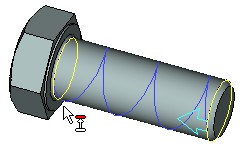
Для начальной границы резьбы используется опция ![]() , выпадающий список которой содержит пиктограммы:
, выпадающий список которой содержит пиктограммы:
![]() <A> От начала грани. Отступ начала резьбы отсчитывается от начальной границы несущей грани. Начальной границей считается то ребро, ближе к которому был расположен курсор при выборе грани.
<A> От начала грани. Отступ начала резьбы отсчитывается от начальной границы несущей грани. Начальной границей считается то ребро, ближе к которому был расположен курсор при выборе грани.
![]() <S> От объекта. Отступ начала резьбы будет отсчитываться от выбранного дополнительно 3D объекта. Опции, предназначенные для выбора объектов разных типов, описаны ниже.
<S> От объекта. Отступ начала резьбы будет отсчитываться от выбранного дополнительно 3D объекта. Опции, предназначенные для выбора объектов разных типов, описаны ниже.
Для конечной границы резьбы используется опция ![]() , выпадающий список которой содержит пиктограммы:
, выпадающий список которой содержит пиктограммы:
![]() <D> От конца грани. Отступ откладывается от конечного ребра несущей грани.
<D> От конца грани. Отступ откладывается от конечного ребра несущей грани.
![]() <F> От начала резьбы. Отступ откладывается от начальной границы резьбы, т.е. значение отступа определяет длину резьбы.
<F> От начала резьбы. Отступ откладывается от начальной границы резьбы, т.е. значение отступа определяет длину резьбы.
![]() <G> От начала грани. Отступ откладывается от начального ребра несущей грани.
<G> От начала грани. Отступ откладывается от начального ребра несущей грани.
![]() <H> От объекта. Отступ начала резьбы будет отсчитываться от выбранного дополнительно 3D объекта. Опции, предназначенные для выбора объектов разных типов, описаны ниже.
<H> От объекта. Отступ начала резьбы будет отсчитываться от выбранного дополнительно 3D объекта. Опции, предназначенные для выбора объектов разных типов, описаны ниже.
Если тип начала или конца резьбы задан "От объекта", то в автоменю становятся доступны дополнительные пиктограммы:
![]() <V> Выбирать точки.
<V> Выбирать точки.
![]() <L> Выбирать прямые.
<L> Выбирать прямые.
![]() <U> Выбирать плоскости.
<U> Выбирать плоскости.
Каждая из этих опций использует фильтры для определения набора типов допустимых для выбора объектов (см. раздел "Использование фильтров при создании 3D операций"). Т.е. для выбора доступны те объекты, на основе которых система может определить геометрию 3D точки, прямой или плоскости.

Например, на болте резьба создаётся после создания фаски, поэтому начальная граница задаётся "От объекта". В качестве объекта может быть выбрана торцевая грань или принадлежащая этой грани 3D точка. Для конечной границы резьбы можно установить тип "От резьбы" и задать отступ точным значением длины резьбы.
Опция автоменю ![]() (<R>) производит отмену выбора несущей грани и объектов, задающих отступы.
(<R>) производит отмену выбора несущей грани и объектов, задающих отступы.
Завершение создания операции
Подтвердить создание операции необходимо при помощи опции ![]() (<Y>).
(<Y>).
Для редактирования созданной операции используется команда "3EAT - Изменить резьбу".
Отображение резьб и резьбовых соединений на 2D проекциях
На 2D проекциях резьбовых тел по умолчанию автоматически проставляются линии обозначения резьбы. Наличие линий управляется свойствами проекции, закладка "Линии".
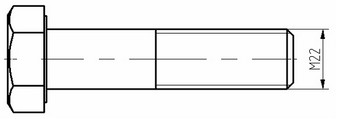

При простановке размеров по линиям резьбы автоматически проставляется обозначение резьбы. Для отмены этого режима (простановки обычного размера) необходимо в параметрах размера изменить значение параметра “Номинал” на “Авто” (по умолчанию у размеров по линиям резьбы стоит “С операции”).
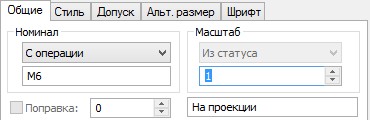

Скрытые резьбы могут отображаться на 2D проекции пунктирными линиями при включении режима показа невидимых линий, а при создании сечения или разреза резьба изображается обычным способом. В этих случаях также возможно автоматическое нанесение обозначения резьбы при создании размеров по линиям резьбы.

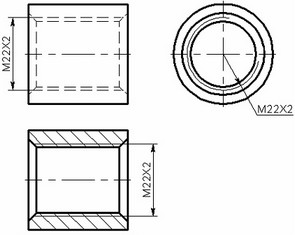
Если для проекции заданы маленькая толщина линий или крупный масштаб, то для отображения реального размера между линией проекции грани и линией, обозначающей резьбу, можно использовать параметр проекции "Высота профиля резьбы не менее" (закладка "Линии"). По умолчанию этот размер ограничен значением 0.8.
При построении разрезов резьбовых соединений в свойствах 2D проекции должен быть установлен флажок "Закрашивать очерк элемента" (описание приведено в команде "2D проекции"). Если флажок установлен, то изображение резьбового соединения строится корректно. В противном случае линии проекции болта и отверстия будут накладываться друг на друга (так как тела в резьбовом соединении имеют взаимное проникновение).
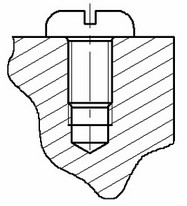
В диалоге параметров операции, вызываемом опцией ![]() , можно задать общие параметры операции.
, можно задать общие параметры операции.
Для редактирования операции используется команда "3EAT".
Смотри:Содержание , Команды T-FLEX CAD 3D в алфавитном порядке